
时间:2023-03-11 编辑:逍遥
自从腾讯和微软合作之后,win7、win8用户可以通过腾讯电脑管家免费一键升级win10,就能永久免费使用正版win10。那腾讯电脑管家怎么升级win10?小编将为你带来具体流程。
首先,我们需要给电脑安装腾讯电脑管家,安装并运行腾讯电脑管家程序,点击右上角的切换到经典模式按钮。
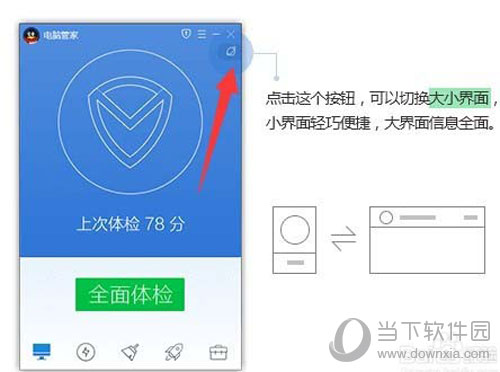
接着在打开的经典界面中,切换到工具箱选项卡,点击软件管理按钮进入。
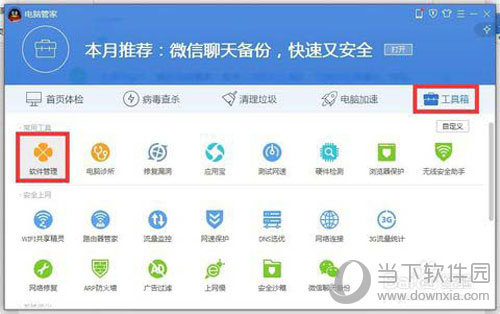
从打开的软件管理界面中,在搜索框输入Win10并按回车进行搜索,从搜索结果中点击Win10升级助手右侧的安装按钮进行下载安装。
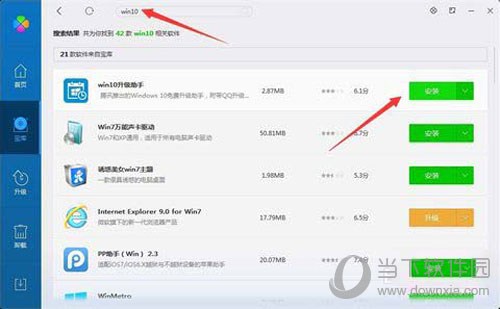
待Win10升级助手下载完成后,将自动弹出安装界面,点击立即安装按钮。

接下来将弹出Win10升级助手登陆界面,在此需要利用QQ账号进行登陆操作。
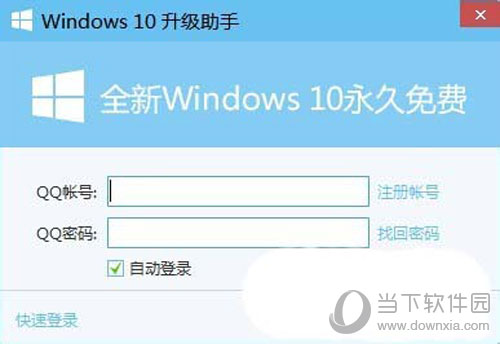
此时将自动弹出预约Win10成功的提示界面,如图所示:

最后将自动进入Win10正式版下载及升级过程,只有保持Win10升级助手运行时才能下载并升级Win10系统。
以上就是小编为大家带来的腾讯管家升级win10的方法,想要升级的玩家可以试试。当然升级之前大家可以先看看win10到底怎么样再做决定,希望大家都能把自己的电脑变成自己喜欢的样子。
腾讯电脑管家相关攻略推荐:
腾讯电脑管家怎么将开机垃圾清理关掉?关闭开机垃圾清理流程一览